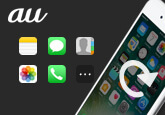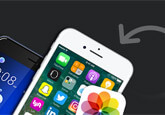2 ファクタ認証を設定してiCloudにアクセスする方法
2 ファクタ認証とは、Apple IDのセキュリティ性を高める認証方式です。設定すると、たとえパスワードが他人に漏れても本人以外はアカウントにアクセスできません。次、2 ファクタ認証についてのことをみんなに紹介したいと思います。2 ファクタ認証に興味があれば、ぜひ下記の内容を読んでください。
2 ファクタ認証はどのように機能しますか?
2 ファクタ認証はApple ID の認証を二重化することによってセキュリティを強化できます。
新しいデバイスにはじめてサインインする時、Apple IDパスワードと2 ファクタ認証の確認コードを入力することが必要です。コードを入力すると、新しいデバイスを本人が信頼したことを確認できます。また、信頼済みのデバイスでApple IDを使用できるようになります。たとえば、新しいコンピューターで初めてhttps://www.icloud.com/にサインインしたい場合、Apple IDとパスワードを使用してiCloudにログインすると、お使いのiPhoneで2 ファクタ認証の確認コードが表示されます。
2 ファクタ認証は、iOS 9以降を搭載したiPhone、iPad、iPod、またはOS X El Capitan以降を搭載したMacで機能するようになりました。
2 ファクタ認証を設定する方法
iOS 9またはOS X El Capitan以降を搭載したデバイスを少なくとも1つ使用しているiCloudユーザーなら、2 ファクタ認証を設定できます。また、確認コードをテキストメッセージまたは自動音声案内で受け取ることのできる電話番号を準備する必要もあります。下記の方法に従うと、iPhone / iPad / iPodまたはMacで2 ファクタ認証を設定できます。
iPhone、iPadまたはiPodで2 ファクタ認証を設定する手順:
iOS 10.3以降の場合:「設定」>「ユーザ名」>「パスワードとセキュリティ」>「 2 ファクタ認証を有効にする」をタップし、「続ける」をタップします。
iOS 10.2以前の場合:「設定」の「iCloud」を選択し、Apple ID >「パスワードとセキュリティ」>「 2 ファクタ認証を有効にする」をタップし、「続ける」をタップします。
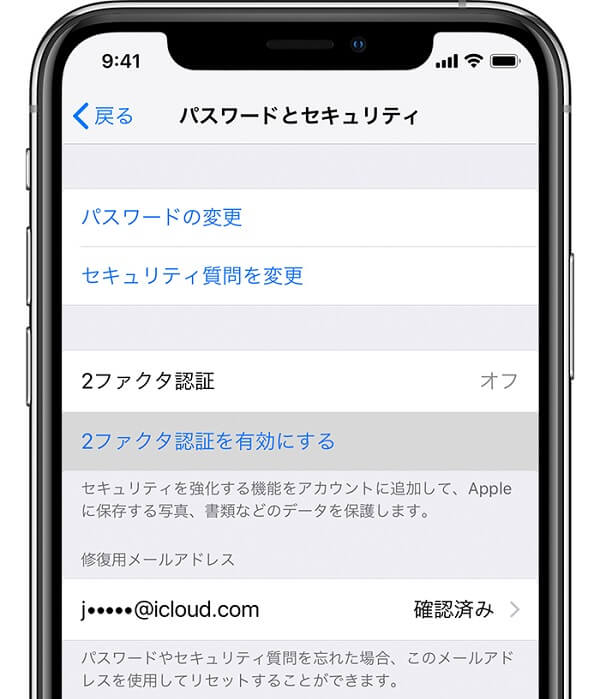
確認コードを受け取るための電話番号を入力します。コードをテキストメッセージまたは自動音声案内で受け取ることを選択できます。
「次へ」をタップすれば、入力した電話番号にAppleから確認コードが届きます。確認コードを入力して、電話番号を確認して、2 ファクタ認証を有効にできます。
Macで2 ファクタ認証を設定する手順:
Macで2 ファクタ認証を設定することが簡単です。 「アップルメニュー」>「システム環境設定」>「iCloud」>「アカウントの詳細」>「セキュリティ」>「 2 ファクタ認証を有効にする」をクリックするだけです。
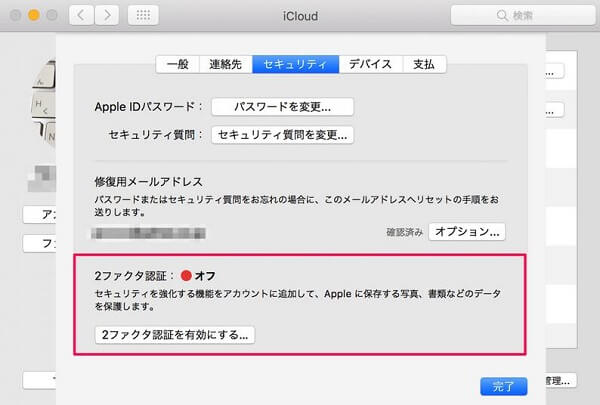
2 ファクタ認証をオフにする方法
2 ファクタ認証を有効にする人が多くいますが、2 ファクタ認証は面倒で、オフにしたいと考える人もいます。しかし、どうすれば、2 ファクタ認証をオフにできますか。具体的な方法は下記のとおりです。
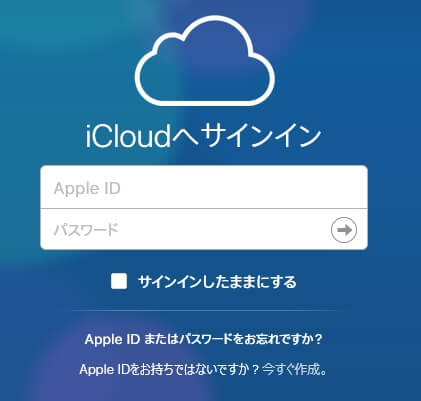
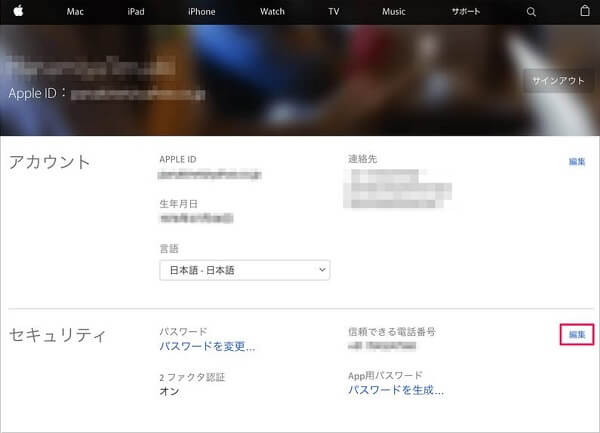
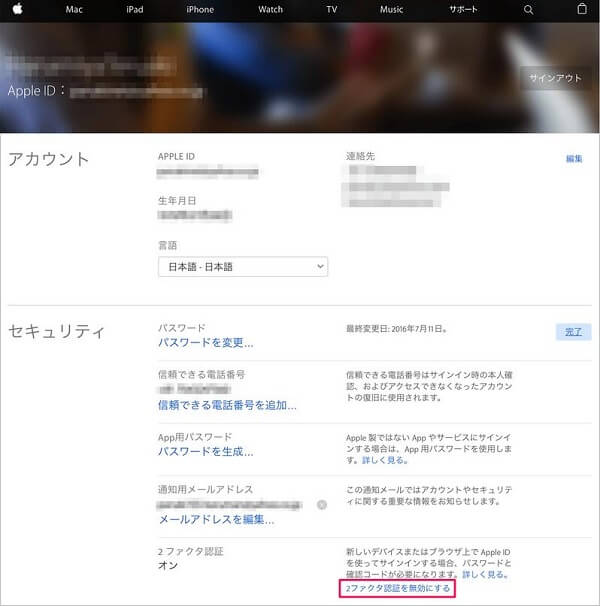
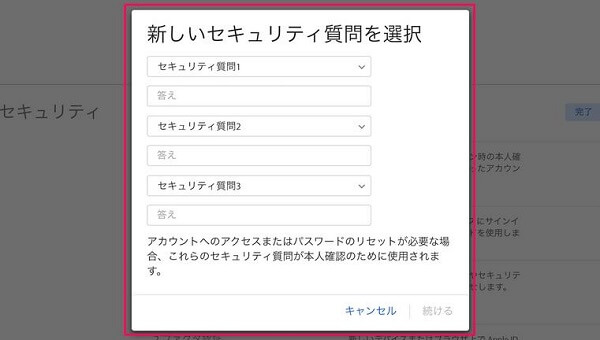
2 ファクタ認証に関するFAQ
質問 1:2 ファクタ認証は2 ステップ確認と同じですか?
答え 1:いいえ。2 ファクタ認証は新しいセキュリティ方式ですが、2 ステップ確認は古いセキュリティ方式であり、Appleデバイスを持っていない、デバイスを更新できない、または2 ファクタ認証を設定できない人が利用できます。2 ステップ確認は、すでに登録されているユーザーに対して機能します。
質問 2:信頼できるデバイス以外のデバイスでサインインするなら、2 ファクタ認証の確認コードを入力することが必要ですか?
答え 2:サインインすると、完全にログアウトするか、デバイスを消去するか、セキュリティ上の理由でパスワードを変更する必要がない限り、そのデバイスで確認コードの入力が求められることはありません。
質問 3:iOS データ復元を使用する場合、2 ファクタ認証をどのように設定すればいいですか?
答え 3:iOS データ復元でiCloudバックアップファイルからデータを復元する場合、デバイスで2 ファクタ認証をオフにする必要があります。データを復元した後、必要に応じて2 ファクタ認証を再度オンまたはオフにできます。
無料ダウンロード
Windows向け
![]() 安全性確認済み
安全性確認済み
無料ダウンロード
macOS向け
![]() 安全性確認済み
安全性確認済み